win7清理磁盘空间的方法 win7怎么清理c盘
更新时间:2023-07-16 09:00:00作者:zheng
很多用户在使用win7电脑的时候都遇到过c盘空间不足的问题,那么该如何清理c盘的空间呢?今天小编给大家带来win7清理磁盘空间的方法,有遇到这个问题的朋友,跟着小编一起来操作吧。
具体方法:
1.首先我们需要打开电脑,然后打开win7系统的“我的电脑”找到“打开控制面板”直接进入。
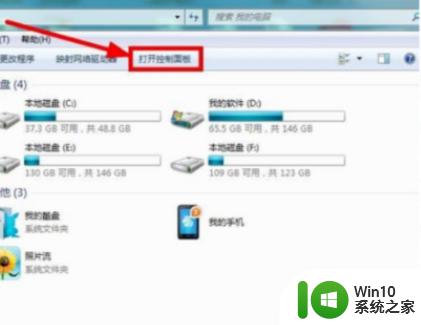
2.进入以后找到里面的“性能信息和工具”模块进入,接着我们选择左侧的“打开磁盘清理”功能进入。
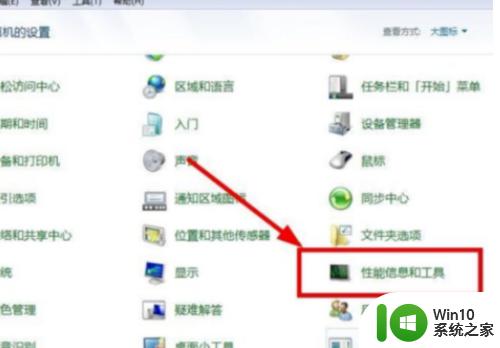
3.我们进入“磁盘清理”之后,然后开始选择要清理的磁盘进行确定。接着系统就开始扫描改该盘符的垃圾文件了。
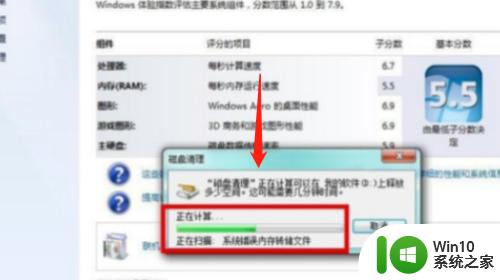
4.然后我们再在磁盘清理里面“全选”要清理的文件“确认”,确认以后就删除这些垃圾文件了。
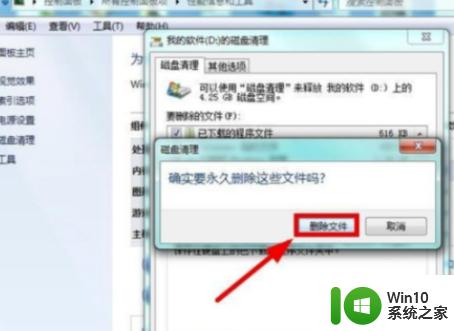
以上就是win7清理磁盘空间的方法的全部内容,如果有遇到这种情况,那么你就可以根据小编的操作来进行解决,非常的简单快速,一步到位。
win7清理磁盘空间的方法 win7怎么清理c盘相关教程
- win7快速清理c盘的方法 win7清理c盘空间的步骤
- win7如何清理电脑c盘的空间 win7如何清理C盘垃圾文件
- win7释放c盘空间的技巧 如何清理Win7系统C盘的空间
- 如何释放Win7系统C盘空间 C盘空间不足Win7系统如何清理
- win7系统如何清理C盘空间 台式电脑C盘满了怎么办
- win7旗舰版c盘满了如何清理 Win7旗舰版C盘满了怎么清理空间
- win7如何清理C盘释放空间 win7如何调整C盘大小增加容量
- win7手动清理c盘的方法 w7笔记本c盘怎么清理
- win7手动清理c盘垃圾的步骤 怎样手动清理win7系统c盘空间
- win7电脑c盘清理方法 win7电脑c盘满了怎样清理
- windows7怎么清理c盘空间不足 Windows7如何释放C盘空间
- win7怎么清理c盘空间而不影响正常使用 win7如何清理C盘垃圾文件不影响系统性能
- window7电脑开机stop:c000021a{fata systemerror}蓝屏修复方法 Windows7电脑开机蓝屏stop c000021a错误修复方法
- win7访问共享文件夹记不住凭据如何解决 Windows 7 记住网络共享文件夹凭据设置方法
- win7重启提示Press Ctrl+Alt+Del to restart怎么办 Win7重启提示按下Ctrl Alt Del无法进入系统怎么办
- 笔记本win7无线适配器或访问点有问题解决方法 笔记本win7无线适配器无法连接网络解决方法
win7系统教程推荐
- 1 win7访问共享文件夹记不住凭据如何解决 Windows 7 记住网络共享文件夹凭据设置方法
- 2 笔记本win7无线适配器或访问点有问题解决方法 笔记本win7无线适配器无法连接网络解决方法
- 3 win7系统怎么取消开机密码?win7开机密码怎么取消 win7系统如何取消开机密码
- 4 win7 32位系统快速清理开始菜单中的程序使用记录的方法 如何清理win7 32位系统开始菜单中的程序使用记录
- 5 win7自动修复无法修复你的电脑的具体处理方法 win7自动修复无法修复的原因和解决方法
- 6 电脑显示屏不亮但是主机已开机win7如何修复 电脑显示屏黑屏但主机已开机怎么办win7
- 7 win7系统新建卷提示无法在此分配空间中创建新建卷如何修复 win7系统新建卷无法分配空间如何解决
- 8 一个意外的错误使你无法复制该文件win7的解决方案 win7文件复制失败怎么办
- 9 win7系统连接蓝牙耳机没声音怎么修复 win7系统连接蓝牙耳机无声音问题解决方法
- 10 win7系统键盘wasd和方向键调换了怎么办 win7系统键盘wasd和方向键调换后无法恢复
win7系统推荐
- 1 风林火山ghost win7 64位标准精简版v2023.12
- 2 电脑公司ghost win7 64位纯净免激活版v2023.12
- 3 电脑公司ghost win7 sp1 32位中文旗舰版下载v2023.12
- 4 电脑公司ghost windows7 sp1 64位官方专业版下载v2023.12
- 5 电脑公司win7免激活旗舰版64位v2023.12
- 6 系统之家ghost win7 32位稳定精简版v2023.12
- 7 技术员联盟ghost win7 sp1 64位纯净专业版v2023.12
- 8 绿茶ghost win7 64位快速完整版v2023.12
- 9 番茄花园ghost win7 sp1 32位旗舰装机版v2023.12
- 10 萝卜家园ghost win7 64位精简最终版v2023.12